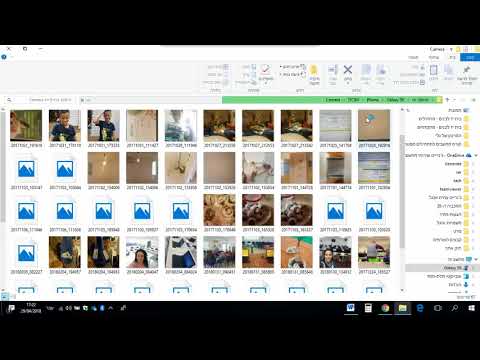האם אתה חובב Minecraft ענק ומנסה לצפות בצילומי המסך של Minecraft שלך? זה דורש קצת הגדרה, אבל ברגע שאתה יודע איפה לחפש, אתה יכול לבדוק את כל צילומי המסך של Minecraft בקלות.
צעדים

שלב 1. פתח את משגר Minecraft ועבור למסך הבית של Minecraft

שלב 2. מצא את הבחירה "אפשרויות" לצד הכפתור "צא ממשחק"
לחץ על לחצן האפשרויות ולאחר מכן לחץ על "חבילות משאבים …" (צד שמאל מעל "בוצע").

שלב 3. לחץ על חבילת המשאבים שבה אתה משתמש כרגע
לאחר מכן לחץ על "פתח תיקיית חבילת משאבים". הוא יופיע ריק, ללא קבצים, אם אין לך חבילות משאבים.

שלב 4. הגדר את Finder לתצוגה אחרת כדי לראות את תיקיית צילומי המסך
לשם כך, עברו לפינה בה אתם יוצאים החוצה, צמצמו את החלון או הפכו אותו למסך מלא. תסתכל למטה על לחצני החץ שמאלה וימינה ואז גלגל את העכבר ימינה. צריך להיות שם סט של 4 כפתורים. זה שנבחר הוא אפור כהה.
תצוגת ברירת המחדל שלך צריכה להיות הכפתור ובו ארבע תיבות קטנות. עבור ימינה, לא לכפתור עם קווים אופקיים, אלא לכפתור עם תיבה בת 3 עמודות. לחץ על כפתור תיבת 3 העמודות. זה צריך להשתנות מלבן לאפור כהה ברגע שהוא נבחר

שלב 5. התבונן בעמודה כל הדרך ימינה
יש לבחור את תיקיית חבילות המשאבים. רד שני קבצים ותראה תיקיית צילומי מסך.

שלב 6. לחץ עליו וכל קבצי צילום המסך של Minecraft יעלו
בחר כל אחד כדי להציג את צילום המסך עד ימינה של החלון.